- ЎІўДЎєЎ±Ў®ўКЎ©

- –С–µ–ї–∞—А—Г—Б–Ї—Ц

- Deutsch

- English

- Español

- а§єа§ња§В৶а•А

- жЧ•жЬђи™Ю

- “Ъ–∞–Ј–∞“Ы

- Polski

- Português

- T√Љrk

- –£–Ї—А–∞—Ч–љ—Б—М–Ї–Є–є

- дЄ≠жЦЗ

–§—Ц–Ј—Ц—З–љ–∞—П –њ–∞–Љ—П—Ж—М –Ї–∞–Љ–њ—Г—В–∞—А–∞ –Ј–∞–≥—А—Г–ґ–∞–љ–∞, —И—В–Њ —А–∞–±—Ц—Ж—М? –°–њ–Њ—Б–∞–±—Л –∞—З—Л—Б—В–Ї—Ц –њ–∞–Љ—П—Ж—Ц –Ї–∞–Љ–њ—Г—В–∞—А–∞
Table of contents:
–°—П—А–Њ–і –Ї–∞—А—Л—Б—В–∞–ї—М–љ—Ц–Ї–∞—Ю –≤—Л–ї—Ц—З–∞–ї—М–љ–∞–є —В—Н—Е–љ—Ц–Ї—Ц —Ц—Б–љ—Г–µ –Љ–µ—А–Ї–∞–≤–∞–љ–љ–µ, —И—В–Њ —И–Љ–∞—В –∞–њ–µ—А–∞—В—Л—Ю–љ–∞–є –њ–∞–Љ—П—Ж—Ц –љ—Ц–Ї–Њ–ї—Ц –љ–µ –±—Л–≤–∞–µ… –Ж –Ј –≥—Н—В—Л–Љ, –њ–∞–≤–∞–ґ–∞–љ—Л —З—Л—В–∞—З, –љ–µ –њ–∞—Б–њ—А–∞—З–∞–µ—И—Б—П, –∞—Б–∞–±–ї—Ц–≤–∞ –Ї–∞–ї—Ц —Б–њ—А–∞–≤–∞ —В—Л—З—Л—Ж—Ж–∞ —Б—Г—З–∞—Б–љ—Л—Е –Љ–∞—И—Л–љ, —Г —П–Ї—Ц—Е –∞–њ–∞—А–∞—В–љ–∞—П –Ї–∞–љ—Д—Ц–≥—Г—А–∞—Ж—Л—П –∞–і–њ–∞–≤—П–і–∞–µ —Б–∞–Љ–∞–≤—Ц—В—Л–Љ —Е–∞—А–∞–Ї—В–∞—А—Л—Б—В—Л–Ї–∞—Е, –∞ —Г—Б—В–∞–љ–Њ—Ю–ї–µ–љ–∞—П –љ–∞ –±–Њ—А—Ж–µ –Я–Ъ Windows-—Б—Ц—Б—В—Н–Љ–∞ –Ј'—П—Ю–ї—П–µ—Ж—Ж–∞ 64-–±—Ц—В–љ–∞–є –≤–µ—А—Б—Ц—П–є. –Р–і–љ–∞–Ї «—Е–≤–Њ—А–∞—П» –њ—А–∞–±–ї–µ–Љ–∞ –Љ–љ–Њ–≥—Ц—Е - «—Д—Ц–Ј—Ц—З–љ–∞—П –њ–∞–Љ—П—Ж—М –Ї–∞–Љ–њ—Г—В–∞—А–∞ –Ј–∞–≥—А—Г–ґ–∞–љ–∞, —И—В–Њ —А–∞–±—Ц—Ж—М» - —Г—Б—С —В–∞–Ї –ґ–∞ –њ—А–∞—Ж—П–≥–≤–∞–µ —Б–≤–∞—С –≥–∞–љ–µ–±–љ–∞–µ —Ц—Б–љ–∞–≤–∞–љ–љ–µ, —Б—В–∞–≤—П—З—Л —Ю —В—Г–њ—Ц–Ї —А–∞–і–∞–≤–Њ–≥–∞ –Ї–∞—А—Л—Б—В–∞–ї—М–љ—Ц–Ї–∞ —Ц —З–∞—Б–∞–Љ –њ—А—Л–Љ—Г—И–∞—О—З—Л –і–∞—Б–≤–µ–і—З–∞–љ–∞–≥–∞ –Ї–∞–Љ–њ'—О—В—Н—А–љ–∞–≥–∞ –≥—Г—А—Г –њ–∞–ї–∞–Љ–∞—Ж—М –≥–∞–ї–∞–≤—Г –љ–∞–і —А–∞—И—Н–љ–љ–µ–Љ –Ј–∞–і–∞—З—Л «–љ–µ–і–∞—Е–Њ–њ –Р–Ч–Я». –Ч—А—Н—И—В—Л, –љ–µ –±—Г–і–Ј–µ–Љ —Ю–Ї–∞—А–∞–љ—П—Ж—Ж–∞ —Ю –∞—А—Е–Є—Б–ї–Њ–ґ–љ–Њ—Б—В–Є «–∞–њ–µ—А–∞—В—Л—Ю–љ—Л—Е –љ–µ–њ–Њ–љ—П—В–Њ–Ї» —Ц –Ј–≤–µ—А–љ–µ–Љ—Б—П –і–∞ –њ—А–Њ—Б—В—Л–Љ, –∞–ї–µ —В—Л–Љ –љ–µ –Љ–µ–љ—И –і–Ј–µ–є—Б–љ—Л–Љ –Љ–µ—В–∞–і–∞–Љ –і—Л—П–≥–љ–Њ—Б—В—Л–Ї—Ц —Ц –∞–њ—В—Л–Љ—Ц–Ј–∞—Ж—Л—Ц –Ї–∞–Љ–њ'—О—В—Н—А–љ–∞–≥–∞ —Б–≤–Њ–њ—Г —Б—Ц—Б—В—Н–Љ—Л. –®—В–Њ –ґ, –∞—А—В—Л–Ї—Г–ї –∞–±—П—Ж–∞–µ —Б—В–∞—Ж—М –њ–∞–Љ—П—В–љ–∞–є. RAM-—Б–∞–Ї—А—Н—В—Л —З–∞–Ї–∞—О—Ж—М —Б–≤–∞–є–≥–Њ –≤—Л–Ї—А—Л—Ж—Ж—П!
–Т–∞—А—В–∞, —Д—Ц–Ј—Ц—З–љ–∞—П –њ–∞–Љ—П—Ж—М –Ї–∞–Љ–њ—Г—В–∞—А–∞ –Ј–∞–≥—А—Г–ґ–∞–љ–∞!
–®—В–Њ —А–∞–±—Ц—Ж—М —Ц —П–Ї –Ј –≥—Н—В—Л–Љ –±—Л—Ж—М? –Э–∞–њ—Н—Ю–љ–∞, –Љ–µ–љ–∞–≤—Ц—В–∞ —В–∞–Ї—Ц—П –њ—Л—В–∞–љ–љ—Ц –њ—А—Л—Е–Њ–і–Ј—П—Ж—М –љ–∞ —А–Њ–Ј—Г–Љ –Ї–∞—А—Л—Б—В–∞—З—Г, –Ї–∞–ї—Ц —С–љ —Б—В–∞–љ–Њ–≤—Ц—Ж—Ж–∞ –Љ—Ц–ґ–≤–Њ–ї—М–љ—Л–Љ —Б–≤–µ–і–Ї–∞–Љ –ґ–∞—Е–ї—Ц–≤–∞–є –Ј–∞—В–Њ—А–Љ–Њ–ґ–µ–љ–љ–Њ–≥–Њ –∞–њ–µ—А–∞—Ж—Л–є–љ–∞–є —Б—Ц—Б—В—Н–Љ—Л Windows.
- –Ч –Ї–Њ–ґ–љ—Л–Љ –љ–∞—Б—В—Г–њ–љ—Л–Љ —Г–Ї–ї—О—З—Н–љ–љ–µ–Љ –Я–Ъ –Ј–∞–њ—Г—Б–Ї –Р–° —Ю—Б–µ –Ј–∞–њ–∞–≤–Њ–ї—М–≤–∞–µ—Ж—Ж–∞ —Ц –Ј–∞–њ–∞–≤–Њ–ї—М–≤–∞–µ—Ж—Ж–∞.
- –Ъ–ї—Ц–Ї–∞–±–µ–ї—М–љ–∞—Б—Ж—М –∞–њ–µ—А–∞—Ж—Л–є–љ–∞–є —Б—Ц—Б—В—Н–Љ—Л –њ—А—Л —Б—В–∞—А—Ж–µ —Ц —Ю –њ—А–∞—Ж—Н—Б–µ –≤—Л–Ї–∞—А—Л—Б—В–∞–љ–љ—П —Б—В–∞–љ–Њ–≤—Ц—Ж—Ж–∞ –љ–µ–≤—Л–љ–Њ—Б–љ–∞–є –Ј-–Ј–∞ «–і–Њ—Ю–≥–∞–є–≥—А–∞—О—З—Л –њ—А–∞—Ж—Н—Б—Г —З–∞–Ї–∞–љ–љ—П».
- –Э–µ–Ї–∞–ї—Ц «—П–Ї—Ц—П –ї—С—В–∞—О—Ж—М» –њ—А—Л–Ї–ї–∞–і–∞–љ–љ—П, –Љ—П–Ї–Ї–∞ –Ї–∞–ґ—Г—З—Л, –і–Њ—Ю–≥–∞ —Б—В–∞—А—В—Г—О—Ж—М.
- –Э–µ–Ј—А–∞–Ј—Г–Љ–µ–ї—Л—П —Б–ї—Г–ґ–±–Њ–≤—Л—П –њ–∞–≤–µ–і–∞–Љ–ї–µ–љ–љ—Ц –∞—В–∞–Ї—Г—О—Ж—М –Љ–∞–љ—Ц—В–Њ—А —Б–≤–∞—Ц–Љ «–љ–µ–љ–∞–і–∞–Ї—Г—З–ї—Ц–≤—Л–Љ» –њ—А—Л—Б—Г—В–љ–∞—Б—Ж—О.
–£ –∞–≥—Г–ї—М–љ—Л–Љ, –ї—О–±—Л –Ј –≤—Л—И—Н–є–∞–њ—Ц—Б–∞–љ—Л—Е —Б—Ж—Н–љ–∞—А—Л—П—Ю (–љ–µ –Ї–∞–ґ—Г—З—Л —Ю–ґ–Њ –∞–± –Ї–Њ–Љ–њ–ї–µ–Ї—Б–љ—Л–Љ —Ц—Е –њ—А–∞—П–≤–µ), –Љ–Њ–ґ–∞ –і–Њ—Б—Л—Ж—М —Е—Г—В–Ї–∞ –Ј–≤–µ—Б—Ж—Ц –Ј —А–Њ–Ј—Г–Љ—Г –ї—О–±–Њ–≥–∞ –Ї–∞—А—Л—Б—В–∞–ї—М–љ—Ц–Ї–∞. –Р –±–Њ –і–∞–ї—С–Ї–∞ –љ–µ –Ї–Њ–ґ–љ—Л «—П–Ї—Ц —З–∞–Ї–∞–µ» —А–∞–Ј—Г–Љ–µ–µ, —И—В–Њ —Ю—Б—С –≤—Л—И—Н–є–∞–њ—Ц—Б–∞–љ–∞–µ –Љ–Њ–ґ–∞ –Ј'—П—Ю–ї—П—Ж—Ж–∞ –≤—Л–љ—Ц–Ї–∞–Љ –љ–∞—И—Л—Е —Г–ї–∞—Б–љ—Л—Е –љ–µ–і–∞–≥–ї—П–і–∞—Ю. –Ф—Л —Ц –љ–∞—Ю—А–∞–і —Ж—Ц —А–∞–і–∞–≤—Л –Ї–∞—А—Л—Б—В–∞–ї—М–љ—Ц–Ї –љ–∞–Њ–≥—Г–ї –≤–µ–і–∞–µ, —П–Ї –њ–µ—А–∞–Ї–∞–љ–∞—Ж—Ж–∞ —Ю —В—Л–Љ, —И—В–Њ —Д—Ц–Ј—Ц—З–љ–∞—П –њ–∞–Љ—П—Ж—М –Ї–∞–Љ–њ—Г—В–∞—А–∞ –Ј–∞–≥—А—Г–ґ–∞–љ–∞?
–С–Њ–ї—М—И:
Lenovo v580c: –њ–∞–і—А–∞–±—П–Ј–љ—Л –∞–≥–ї—П–і
–°—С–љ–љ—П –Љ—Л –≤—Л—А–∞—И—Л–ї—Ц –љ–∞–њ—Ц—Б–∞—Ж—М –њ—А–∞ –љ–Њ—Ю—В–±—Г–Ї—Г Lenovo v580c. –Р–≥–ї—П–і –±—Г–і–Ј–µ –њ–∞–і—А–∞–±—П–Ј–љ—Л–Љ, —В–∞–Ї —П–Ї –≥—Н—В—Л –њ–∞—А—В–∞—В—Л—Ю–љ—Л –Я–Ъ —Б–µ—А—Л—Ц IdeaPad –Љ–∞–µ –≤—Л—Б–Њ–Ї—Г—О –њ–∞–њ—Г–ї—П—А–љ–∞—Б—Ж—М, –∞–ї–µ –љ–µ –Љ–љ–Њ–≥—Ц—П –≤–µ–і–∞—О—Ж—М, —З—Л–Љ –ґ–∞ –њ—А—Л—Ж—П–≥–≤–∞–µ –≥—Н—В–∞ –њ—А—Л–ї–∞–і–∞ –њ–∞–Ї—Г–њ–љ—Ц–Ї–Њ—Ю. –Ь–∞–і—Н–ї—М –Ј'—П—Ю–ї—П–µ—Ж—Ж–∞ —Е—Г—В–Ї–∞–є —Ц –Ј–Љ—П—И—З–∞–µ —Ю —Б–∞–±...
–С—А–∞–љ–і–Љ–∞—Ю—Н—А - —И—В–Њ –≥—Н—В–∞? –°—В–∞–љ–і–∞—А—В–љ—Л –∞–±–∞—А–Њ–љ—Ж–∞ –Я–Ъ
–С—А–∞–љ–і–Љ–∞—Ю—Н—А – —И—В–Њ –≥—Н—В–∞ —В–∞–Ї–Њ–µ? –Ъ–∞—А—Л—Б–љ–∞—П —Д—Г–љ–Ї—Ж—Л—П —Ю –∞–њ–µ—А–∞—Ж—Л–є–љ–∞–є —Б—Ц—Б—В—Н–Љ–µ –∞–±–Њ –Љ–∞–ї–∞—Н—Д–µ–Ї—В—Л—Ю–љ—Л—П —Б—А–Њ–і–∞–Ї –∞–±–∞—А–Њ–љ—Л? –Я–µ—А—И —З—Л–Љ –∞–і–Ї–∞–Ј–∞—Ж—М –љ–∞ –≥—Н—В–∞–µ –њ—Л—В–∞–љ–љ–µ, –љ–∞–Љ —В—А—Н–±–∞ –≤—Л—Б–≤–µ—В–ї—Ц—Ж—М, —И—В–Њ —А–Њ–±—Ц—Ж—М –Ї–∞–Љ–њ—Г—В–∞—А —Ц —П–Ї –њ—А–∞–≤—Ц–ї—М–љ–∞ —П–≥–Њ –љ–∞–ї–∞–і–Ј—Ц—Ж—М.–Р–≥—Г–ї—М–љ—Л—П –Ј–≤–µ—Б—В–Ї—Ц–Ф–ї—П –њ–∞—Б–њ—П—Е–Њ–≤–∞–є –њ—А–∞...
The Elder Scrolls IV: Oblivion — —А–Њ–ї–µ–≤–∞—П –≥—Г–ї—М–љ—П –∞–і –Ї–∞–Љ–њ–∞–љ—Ц—Ц Bethesda Games Studios. –Р–і—А–∞–Ј—Г –ґ –њ–∞—Б–ї—П —А—Н–ї—Ц–Ј—Г —Г 2006 –≥–Њ–і–Ј–µ —П–љ–∞ —Б—В–∞–ї–∞ –≤–µ–ї—М–Љ—Ц –њ–∞–њ—Г–ї—П—А–љ–∞–є. –°—О–ґ—Н—В –Ј–∞—Б–љ–∞–≤–∞–љ—Л –љ–∞ —Б—Г–њ—А–∞—Ж—М—Б—В–∞—П–љ–љ—Ц –≥–∞–ї–Њ—Ю–љ–∞–≥–∞ –≥–µ—А–Њ—П —Ц –Ї—Г–ї—М—В—Г –Я—А—Л–љ—Ж–∞ –†–∞–Ј–±—Г—А—Н–љ–љ—П, —П–Ї—Ц –њ–ї–∞–љ—Г–µ –∞–і–Ї—А—Л—Ж—М...
–®—В–Њ —А–∞–±—Ц—Ж—М —Г –њ–µ—А—И—Г—О —З–∞—А–≥—Г, –Ї–∞–ї—Ц –Я–Ъ —Б—В—А–∞—Ж—Ц—Ю —Е—Г—В–Ї–∞–і–Ј–µ–є–љ–∞—Б—Ж—М?
–Т—П–і–Њ–Љ–∞ –ґ, –њ–µ—А—И –Ј–∞ —Ю—Б—С, —В—А—Н–±–∞ –њ—А–∞–≤–µ—Б—Ж—Ц –і—Л—П–≥–љ–Њ—Б—В—Л–Ї—Г —Б—Ц—Б—В—Н–Љ—Л. –Я—А—Л—З—Л–Љ —Г—Б—С –љ–µ–∞–±—Е–Њ–і–љ–∞–µ –і–ї—П –≥—Н—В–∞–≥–∞ –Ј–∞–≥–∞–і–Ј—П –њ—А–∞–і—Г–≥–ї–µ–і–ґ–∞–љ–∞ –Љ–∞–є–Ї—А–Њ—Б–Њ—Д—В–Њ–≤—Б–Ї–Є–Љ–Є —А–∞—Б–њ—А–∞—Ж–Њ—Ю—И—З—Л–Ї–∞–Љ—Ц. –®—В–Њ –ґ, –њ—А—Л–є—И–Њ—Ю —З–∞—Б –њ–µ—А–∞–є—Б—Ж—Ц –і–∞ –њ—А–∞–Ї—В—Л—З–љ–∞–є —З–∞—Б—В–Ї—Ц –љ–∞—И–∞–≥–∞ –∞–њ–∞–≤—П–і–∞–љ–љ—П.
- –Ъ–ї—Ц–Ї–љ—Ц—Ж–µ –љ–∞ –њ–∞–љ—Н–ї—Ц –Ј–∞–і–∞—З (—Б–∞–Љ–∞—П –љ—Ц–ґ–љ—П—П –≤–Њ–±–ї–∞—Б—Ж—М —Н–Ї—А–∞–љ–∞) –њ—А–∞–≤–∞–є –Ї–љ–Њ–њ–Ї–∞–є –Љ—Л—И–Ї—Ц.
- –Ч –≤—Л–њ–∞–і–∞–ї—М–љ–∞–≥–∞ —Б–њ—Ц—Б—Г –≤—Л–±–µ—А—Л—Ж–µ «–Ф—Л—Б–њ–µ—В—З–∞—А…».
- –Р–њ—Л–љ—Г—Ю—И—Л—Б—П —Ю –њ—А–∞—Ж–Њ—Ю–љ–∞–є –≤–Њ–±–ї–∞—Б—Ж—Ц –∞–і–љ–∞–є–Љ–µ–љ–љ–∞–≥–∞ —Б–ї—Г–ґ–±–Њ–≤–∞–≥–∞ –∞–Ї–љ–∞, —Б–Ї–∞—А—Л—Б—В–∞–є—Ж–µ—Б—П —Г–Ї–ї–∞–і–Ї–∞–є «–•—Г—В–Ї–∞–і–Ј–µ–є–љ–∞—Б—Ж—М».
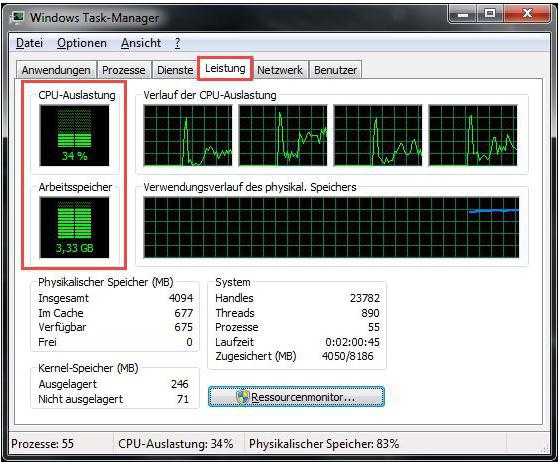
- –Т—Ц–Ј—Г–∞–ї—М–љ–∞ –њ—А–∞–і—Б—В–∞—Ю–ї–µ–љ—Л –≥—А–∞—Д—Ц–Ї –і–∞–Ј–≤–Њ–ї—Ц—Ж—М –≤–∞–Љ –∞—Ж–∞–љ—Ц—Ж—М –Ї–∞—Н—Д—Ц—Ж—Л–µ–љ—В –≤—Л–Ї–∞—А—Л—Б—В–∞–љ–љ—П –Р–Ч–Я. –£ –≤—Л–њ–∞–і–Ї—Г, –Ї–∞–ї—Ц –љ–∞ –≤–∞—И—Л–Љ –Ї–∞–Љ–њ—Г—В–∞—А—Л —Ю—Б—В–∞–ї—П–≤–∞–љ–∞—П Vista –∞–±–Њ –±–Њ–ї—М—И –њ–Њ–Ј–љ—П—П –≤–µ—А—Б—Ц—П –Р–° Windows, —В–Њ–µ –Ј–љ–∞—З—Н–љ–љ–µ –≤—Л–Ї–∞—А—Л—Б—В–Њ—Ю–≤–∞–љ–∞–є –њ–∞–Љ—П—Ж—Ц –љ–µ –њ–∞–≤—Ц–љ–љ–∞ –њ–µ—А–∞–≤—Л—И–∞—Ж—М 70-75 % –∞–і –∞–≥—Г–ї—М–љ–∞–≥–∞ –љ–∞–Љ—Ц–љ–∞–ї—Г —Д—Ц–Ј—Ц—З–љ–∞–≥–∞ —Б–≤–Њ–њ—Г. –£ –∞–і–≤–∞—А–Њ—В–љ—Л–Љ –≤—Л–њ–∞–і–Ї—Г –љ–µ–∞–±—Е–Њ–і–љ–∞ —А–∞–Ј–≥—А—Г–Ј—Ц—Ж—М RAM-–≤–Њ–±–ї–∞—Б—Ж—М.
–Я—А–∞–±–ї–µ–Љ—Л –Ј –њ–∞–Љ—П—Ж—Ж—О –њ–∞—З—Л–љ–∞—О—Ж—Ж–∞ —Б–∞ —Б—В–∞—А—В—Г –Р–°
–Ъ–∞–ї—Ц –≤—Л –љ–∞–Ј—Ц—А–∞–µ—Ж–µ, —И—В–Њ —Д—Ц–Ј—Ц—З–љ–∞—П –њ–∞–Љ—П—Ж—М –Ї–∞–Љ–њ—Г—В–∞—А–∞ –Ј–∞–≥—А—Г–ґ–∞–љ–∞ –љ–∞ 80 % –∞–±–Њ –≤—Л—И—Н–є –≥—Н—В–∞–≥–∞ –Ј–љ–∞—З—Н–љ–љ—П, –Ј–≤—П—А–љ—Ц—Ж–µ —Ю–≤–∞–≥—Г –љ–∞ –∞—Ю—В–∞–Ј–∞–≥—А—Г–Ј–Ї—Г. –•—Г—В—З—Н–є –Ј–∞ —Ю—Б—С —Ю –Љ–Њ–Љ–∞–љ—В –Ј–∞–њ—Г—Б–Ї—Г Windows –Ј–≥–∞–і–∞–љ–∞—П —Б–ї—Г–ґ–±–∞ –∞–Ї—В—Л–≤—Г–µ –Љ–љ–Њ—Б—В–≤–∞ —Д–Њ–љ–∞–≤—Л—Е –њ—А—Л–Ї–ї–∞–і–∞–љ–љ—П—Ю —Ц —А–Њ–Ј–љ–∞–≥–∞. –І–∞—Б—Ж—П–Ї–Њ–Љ –Љ–µ–љ–∞–≤—Ц—В–∞ –њ–∞ –≥—Н—В–∞–є –њ—А—Л—З—Л–љ–µ –Р–Ч–Я —Ц –њ–µ—А–∞–≥—А—Г–ґ–∞–µ—Ж—Ж–∞, –ї—Ц—В–∞—А–∞–ї—М–љ–∞ «—А–∞–Ј—А—Л–≤–∞—О—З—Л—Б—П» –њ–∞–Љ—Ц–ґ –Ј–∞–њ—Л—В–∞–Љ—Ц –Љ–љ–Њ–ґ–љ—Л—Е –њ—А–∞–≥—А–∞–Љ –∞–± –≤—Л–і–Ј—П–ї–µ–љ–љ—Ц –љ–µ–∞–±—Е–Њ–і–љ–∞–≥–∞ —Ц–Љ –і–ї—П –њ—А–∞—Ж—Л –∞–±'—С–Љ—Г –њ–∞–Љ—П—Ж—Ц. –Р–і–љ–∞–Ї –≤—Л–њ—А–∞–≤—Ц—Ж—М –≥—Н—В–∞–Ї –љ–µ–њ—А—Л–µ–Љ–љ—Г—О —Б—Ц—В—Г–∞—Ж—Л—О –Љ–Њ–ґ–љ–∞ –і–Њ—Б—Л—Ж—М –ї—С–≥–Ї–∞.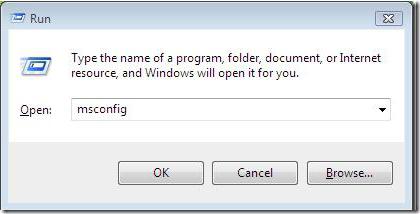
- –£ –њ–Њ—И—Г–Ї–∞–≤–∞–є —А–∞–і–Ї—Г –њ—Г—Б–Ї–∞–≤–Њ–≥–∞ –Љ–µ–љ—О Windows –њ—А–∞–њ—Ц—И—Л—Ж–µ –Ї–∞–Љ–∞–љ–і—Г «msconfig».
- –Я–∞—Б–ї—П –љ–∞—Ж—Ц—Б–Ї—Г –Ї–љ–Њ–њ–Ї—Ц «Enter» –≤—Л —В—А–∞–њ—Ц—Ж–µ —Ю —Б–ї—Г–ґ–±–Њ–≤–∞–µ –Љ–µ–љ—О «–Ъ–∞–љ—Д—Ц–≥—Г—А–∞—Ж—Л—П —Б—Ц—Б—В—Н–Љ—Л».
- –Р–Ї—В—Л–≤—Г–є—Ж–µ —Ю–Ї–ї–∞–і–Ї—Г «–Р—Ю—В–∞–Ј–∞–≥—А—Г–Ј–Ї–∞» —Ц –∞–і—А—Н–і–∞–≥—Г–є—Ж–µ –њ—А—Л—П—А—Л—В—Н—В–љ—Л —Б–њ—Ц—Б –Ј–∞–њ—Г—И—З–∞–љ–∞–є —Б–Њ—Д—В—Г.
–Т—Л –±—Г–і–Ј–µ—Ж–µ –Ј–і–Ј—Ц—Ю–ї–µ–љ—Л, –љ–∞–Ї–Њ–ї—М–Ї—Ц —Е—Г—В–Ї–∞ —Б—В–∞–љ–µ –Ј–∞–≥—А—Г–ґ–∞—Ж—Ж–∞ –≤–∞—И–∞ –Р–° –њ–∞—Б–ї—П –њ—А–∞–≤–µ–і–Ј–µ–љ–∞–≥–∞ –њ–µ—А–∞–Ј–∞–њ—Г—Б–Ї—Г —Б—Ц—Б—В—Н–Љ—Л. –Э—Ц—И—В–Њ –љ–µ –њ–µ—А–∞—И–Ї–∞–і–ґ–∞–µ –≤–∞–Љ –љ–∞ –њ—А–∞–Ї—В—Л—Ж—Л –њ–µ—А–∞–Ї–∞–љ–∞—Ж—Ж–∞, —И—В–Њ –њ—А–∞–±–ї–µ–Љ–∞—В—Л—З–љ–∞—П —Б—Ц—В—Г–∞—Ж—Л—П, –Ї–∞–ї—Ц —Д—Ц–Ј—Ц—З–љ–∞—П –њ–∞–Љ—П—Ж—М –Ї–∞–Љ–њ—Г—В–∞—А–∞ –Ј–∞–≥—А—Г–ґ–∞–љ–∞ –љ–∞ «–Т—Ц–љ–і–Њ–≤—Б 7», –±—Г–і–Ј–µ –≤—Л—З–∞—А–њ–∞–љ–∞—П, –њ–∞—Б–ї—П —В–∞–≥–Њ, —П–Ї –≤—Л –њ—А—Л–±–µ—А–∞—Ж–µ —Ю—Б—С –ї—Ц—И–љ—П–µ –Ј –∞—Ю—В–∞–Ј–∞–≥—А—Г–Ј–Ї—Ц.
–ѓ–Ї –∞—З—Л—Б—Ж—Ц—Ж—М –Р–Ч–Я: –і–≤–∞ «—Д—Г–љ–і–∞–Љ–µ–љ—В–∞–ї—М–љ—Л—Е» —Б–њ–Њ—Б–∞–±—Г –∞–њ—В—Л–Љ—Ц–Ј–∞—Ж—Л—Ц
–Я–∞—З–љ–µ–Љ –Ј –≥–∞–ї–Њ—Ю–љ–∞–≥–∞ — –љ–µ–∞–±—Е–Њ–і–љ–∞ –∞–і–Ї–ї—О—З—Л—Ж—М —Б–≤–∞–±–Њ–і–љ—Л —Б–Њ—Д—В. –ѓ–Ї –њ—А–∞–≤—Ц–ї–∞, –і–ї—П —В–∞–≥–Њ –Ї–∞–± —Г–±–∞—З—Л—Ж—М, —П–Ї—Ц—П –Љ–µ–љ–∞–≤—Ц—В–∞ –њ—А–∞–≥—А–∞–Љ—Л, –Ј–∞–њ—Г—И—З–∞–љ—Л—П —Ю —Д–Њ–љ–∞–≤—Л–Љ —А—Н–ґ—Л–Љ–µ, —В—А—Н–±–∞ –Ј–∞–Ј—Ц—А–љ—Г—Ж—М —Г –∞–і–Љ—Л—Б–ї–Њ–≤—Г—О –≤–Њ–±–ї–∞—Б—Ж—М –Р–° - —Б—Ц—Б—В—Н–Љ–љ—Л —В—А—Н–є - —Ц –љ–µ–њ–∞—Б—А—Н–і–љ–∞ –∞–і—В—Г–ї—М (–Ї–∞–± –љ–∞–≤–µ—Б—М—Ж—Ц –Љ–∞—А–Ї–µ—А –љ–∞ –∞–±'–µ–Ї—В —Ц –Ї–ї—Ц–Ї–љ—Г—Ю—И—Л –њ—А–∞–≤–∞–є –Ї–љ–Њ–њ–Ї–∞–є) –і—Н–∞–Ї—В—Л–≤–∞–≤–∞—Ж—М –љ–∞–∞–і–≤–∞—А–Њ—В. –¶–∞–ї–Ї–∞–Љ –Љ–Њ–ґ–∞ —В–∞–Ї –∞–њ—Л–љ—Г—Ж—Ж–∞, —И—В–Њ –∞–і—А–∞–Ј—Г –њ–∞—Б–ї—П —В–∞–≥–Њ, —П–Ї –≤—Л —А—Н–∞–ї—Ц–Ј—Г–µ—Ж–µ –њ—А–∞–њ–∞–љ–∞–≤–∞–љ—Г—О —А—Н–Ї–∞–Љ–µ–љ–і–∞—Ж—Л—О, –њ—Л—В–∞–љ–љ–µ «–§—Ц–Ј—Ц—З–љ–∞—П –њ–∞–Љ—П—Ж—М –Ї–∞–Љ–њ—Г—В–∞—А–∞ –Ј–∞–≥—А—Г–ґ–∞–љ–∞—П, —П–Ї –∞—З—Л—Б—Ж—Ц—Ж—М» –±—Г–і–Ј–µ —Ж–∞–ї–Ї–∞–Љ –і–∞–Ј–≤–Њ–ї–µ–љ—Л. –С–Њ –љ–µ–Ї–∞—В–Њ—А—Л—П —П–Ї—Ц—П –њ—А–∞—Ж—Г—О—Ж—М —Г —Д–Њ–љ–∞–≤—Л–Љ —А—Н–ґ—Л–Љ–µ –њ—А—Л–Ї–ї–∞–і–∞–љ–љ—П –љ–µ–≤–µ—А–∞–≥–Њ–і–љ–∞ «–њ—А–∞–ґ—Н—А–ї—Ц–≤—Л—П» —Г –њ–ї–∞–љ–µ –≤—Л–Ї–∞—А—Л—Б—В–∞–љ–љ—П —Б—Ц—Б—В—Н–Љ–љ—Л—Е RAM-—А—Н—Б—Г—А—Б–∞—Ю.
–ѓ—И—З—Н –∞–і–Ј—Ц–љ —Б–њ–Њ—Б–∞–± –≤—Л–Ј–≤–∞–ї–µ–љ–љ—П –њ–∞–Љ—П—Ж—Ц
—В–∞–Ї—Ц–Љ —З—Л–љ–∞–Љ, –і–ї—П —В–∞–≥–Њ –Ї–∞–± –њ–∞–≥–ї—П–і–Ј–µ—Ж—М, —П–Ї—Ц—П –њ—А–∞–≥—А–∞–Љ—Л –∞–±–Њ —Ю—В—Л–ї—Ц—В—Л «—Ю—В–Њ–є–ї—Ц–≤–∞» —Б–њ–∞–ґ—Л–≤–∞—О—Ж—М —В–∞–Ї –њ–∞—В—А—Н–±–љ—Л—П –≤–∞–Љ –Ї—Ц–ї–Њ - —Ц –Љ–µ–≥–∞–±–∞–є—В—Л–Р–Ч–Я, –њ—А–∞—А–∞–±—Ц—Ж–µ –љ–∞—Б—В—Г–њ–љ–∞–µ:
- –Э–∞—Ж—Ц—Б–љ—Ц—Ж–µ —Б–њ–∞–ї—Г—З—Н–љ–љ–µ –Ї–ї–∞–≤—Ц—И «Alt+Ctrl+Del».
- –Я–∞—Б–ї—П —В–∞–≥–Њ —П–Ї –≤—Л –њ–∞—В—А–∞–њ—Ц—Ж–µ –≤–∞ —Ю–ґ–Њ –Ј–љ–∞—С–Љ–∞–µ –≤–∞–Љ —Б–ї—Г–ґ–±–Њ–≤–∞–µ –∞–Ї–љ–Њ, –∞–і–Ї—А—Л–є—Ж–µ —Ю–Ї–ї–∞–і–Ї—Г «–Я—А–∞—Ж—Н—Б—Л».
- –Я—А–∞–∞–љ–∞–ї—Ц–Ј—Г–є—Ж–µ –њ—А–∞–і—Б—В–∞—Ю–ї–µ–љ—Л —Б–њ—Ц—Б —Ц –Љ–µ—В–∞–і–∞–Љ —А—Г—З–љ–Њ–є –Ї–∞—А—Н–Ї—Ж—Л—Ц –≤—Л–Ї–ї—О—З—Л—Ж–µ —Д–Њ–љ–∞–≤–∞–µ –њ—А—Л–Ї–ї–∞–і–∞–љ–љ–µ, —П–Ї–Њ–µ –≤–∞–Љ –љ–µ —В—А—Н–±–∞ —Ю –і–∞–і–Ј–µ–љ—Л –Љ–Њ–Љ–∞–љ—В.
–Р–і–љ–∞–Ї –љ–µ –≤–∞—А—В–∞ —Б–њ—П—И–∞—Ж—Ж–∞ –Ј –і–µ–∞–Ї—В–Є–≤–∞—Ж–Є–µ–є «–∞–≥—А—Н—Б—Ц—Ю–љ—Л—Е –њ—Г–љ–Ї—В–∞—Ю», —В–∞–Ї —П–Ї –∞–і–Ї–ї—О—З—Н–љ–љ–µ –љ–µ–Ї–∞—В–Њ—А—Л—Е –Ї—А—Л—В—Л—З–љ–∞ –≤–∞–ґ–љ—Л—Е Windows-—Б–ї—Г–ґ–±–∞—Ю –Љ–Њ–ґ–∞ –Ј–≥—Г–±–љ–∞ –∞–і–±—Ц—Ж—Ж–∞ –љ–∞ –∞–≥—Г–ї—М–љ—Л–Љ —Б—В–∞–љ–µ —Б—В–∞–±—Ц–ї—М–љ–∞—Б—Ж—Ц –≤–∞—И–∞–є –Р–°.
«–¶—Г–і»-–∞–њ—В—Л–Љ—Ц–Ј–∞—В–∞—А—Л –Р–Ч–Я
–Ъ–∞–ї—Ц —Д—Ц–Ј—Ц—З–љ–∞—П –њ–∞–Љ—П—Ж—М –Ї–∞–Љ–њ—Г—В–∞—А–∞ –Ј–∞–≥—А—Г–ґ–∞–љ–∞ –љ–∞ 90 –њ—А–∞—Ж—Н–љ—В–∞—Ю (–Ј —А–∞–љ–µ–є –њ—А–∞–і—Б—В–∞—Ю–ї–µ–љ–∞–≥–∞ –њ–∞–і–Ј–µ–ї—Г –∞—А—В—Л–Ї—Г–ї–∞ –≤—Л –і–∞–≤–µ–і–∞–ї—Ц—Б—П, —И—В–Њ —В–∞–Ї–Њ–µ –Ј–љ–∞—З—Н–љ–љ–µ –Ј'—П—Ю–ї—П–µ—Ж—Ж–∞ –∞–і—Е—Ц–ї–µ–љ–љ–µ–Љ –∞–і –љ–Њ—А–Љ—Л), –љ–µ–Ї–∞—В–Њ—А—Л—П –Ј –Ї–∞—А—Л—Б—В–∞–ї—М–љ—Ц–Ї–∞—Ю —Б–њ—П—И–∞—О—Ж—Ж–∞ –∞—З—Л—Б—Ж—Ц—Ж—М RAM-–≤–Њ–±–ї–∞—Б—Ж—М –Ј –і–∞–њ–∞–Љ–Њ–≥–∞–є —А–Њ–Ј–љ—Л—Е —Г—В—Л–ї—Ц—В. –Р–і–љ–∞–Ї –љ–µ –Љ–љ–Њ–≥—Ц—П –Ј —Ц—Е –Ј–і–∞–≥–∞–і–≤–∞—О—Ж—Ж–∞, —И—В–Њ —В–∞–Ї–Њ–≥–∞ –≤—Ц–і—Г –∞–њ—В—Л–Љ—Ц–Ј–∞—Ж—Л—П –Р–Ч–Я — –≥—Н—В–∞ –±–µ—Б–Ї–∞—А—Л—Б–љ–∞—П —В—А–∞—В–∞ —З–∞—Б—Г, –њ–∞–Ї–Њ–ї—М–Ї—Ц –љ—Ц—З–Њ–≥–∞ –Ї–∞–љ–Ї—А—Н—В–љ–∞–≥–∞ —Ю —А–∞—И—Н–љ–љ–µ –≥—Н—В–∞–є –њ—А–∞–±–ї–µ–Љ—Л —П–љ—Л –љ–µ —Ю–љ–Њ—Б—П—Ж—М. «–®–Љ–∞—В—Б–њ–∞–і–Ј–µ—Ю–љ—Л —Д—Г–љ–Ї—Ж—Л—П–љ–∞–ї» —В–∞–Ї—Ц—Е –∞–њ—В—Л–Љ—Ц–Ј–∞—В–∞—А–∞—Ю —В–Њ–ї—М–Ї—Ц —Б—В–≤–∞—А–∞–µ —Ц–ї—О–Ј—Ц—О, —И—В–Њ –њ–∞–Љ—П—Ж—М –≤—Л–Ј–≤–∞–ї—П–µ—Ж—Ж–∞, –њ—А—Л –≥—Н—В—Л–Љ –њ—А—Л—Ю–љ–Њ—Б—П—З—Л —Ю –њ—А–∞—Ж—Г –Р–° –љ–µ–Ї–∞—В–Њ—А—Л—П —Ж—П–ґ–Ї–∞—Б—Ж—Ц… –С—Г–і–Ј—М—Ж–µ —Ю–њ—Н—Ю–љ–µ–љ—Л—П: —А—Г—З–љ–Њ–є –Љ–µ—В–∞–і –љ–∞—И–Љ–∞—В –±–Њ–ї—М—И —Н—Д–µ–Ї—В—Л—Ю–љ–∞ —Ц –±–Њ–ї—М—И –Љ—Н—В–∞–Ј–≥–Њ–і–љ—Л —Ю –њ—А–∞–≤—П–і–Ј–µ–љ–љ—Ц, —З—Л–Љ —Г—П—Ю–љ–∞—П «–і–∞–њ–∞–Љ–Њ–≥–∞» –∞–і —Ц–љ—И—Л—Е —А–∞—Б–њ—А–∞—Ж–Њ—Ю–љ—Ц–Ї–∞—Ю. –Ф–∞—А—Н—З—Л, –∞–± –≥—Н—В—Л–Љ (–і—А—Г–≥—Ц–Љ) —Б–њ–Њ—Б–∞–±–µ RAM-–∞–њ—В—Л–Љ—Ц–Ј–∞—Ж—Л—Ц, —А–∞—Ц–Љ –≤–∞–Љ –њ—А–Њ—Б—В–∞ –Ј–∞–±—Л—Ж—Ж–∞…
–®–Ї–Њ–і–љ–∞—Б–љ—Л –Ї–Њ–і —Ц –Љ–µ—В–∞–і—Л —П–≥–Њ –≤—Л—П—Ю–ї–µ–љ–љ—П
–Э—П—А—Н–і–Ї–∞ –Ї–∞—А—Л—Б—В–∞–ї—М–љ—Ц–Ї –Ј–∞–і–∞–µ—Ж—Ж–∞ –њ—Л—В–∞–љ–љ–µ–Љ: «–§—Ц–Ј—Ц—З–љ–∞—П –њ–∞–Љ—П—Ж—М –Ї–∞–Љ–њ—Г—В–∞—А–∞ –Ј–∞–≥—А—Г–ґ–∞–љ–∞: –≤—Ц—А—Г—Б —Ж—Ц –љ–µ?». –Р—Б–∞–±–ї—Ц–≤—Г—О –≤–∞—Б—В—А—Л–љ—О —В–∞–Ї–∞—П –њ—А–∞–±–ї–µ–Љ–∞ –≤—Л–Ї–ї—Ц–Ї–∞–µ, –Ї–∞–ї—Ц —Ю—Б–µ –≤—Л—И—Н–є–∞–њ—Ц—Б–∞–љ—Л—П –і–Ј–µ—П–љ–љ—Ц –±—Л–ї—Ц —А—Н–∞–ї—Ц–Ј–∞–≤–∞–љ—Л –љ–∞ –њ—А–∞–Ї—В—Л—Ж—Л. –£ —З—Л–Љ –ґ–∞ —Б–њ—А–∞–≤–∞ —Ц —З–∞–Љ—Г –Р–Ч–Я –њ—А–∞—Ж—П–≥–≤–∞–µ –≥—Г–±–ї—П—Ж—М —Б–≤–Њ–є –њ—А–∞—Ж–Њ—Ю–љ—Л –њ–∞—В—Н–љ—Ж—Л—П–ї? –Ф–∞–≤–∞–є—Ж–µ —А–∞–Ј–±—Ц—А–∞—Ж—Ж–∞.
- –°–њ–∞–Љ–њ–∞–≤–∞—Ж—М –Ј —Ц–љ—В—Н—А–љ—Н—В—Г –∞–і–љ—Г –Ј –∞–љ—В—Л–≤—Ц—А—Г—Б–љ—Л—Е —Г—В—Л–ї—Ц—В: Dr..Web CureIt!, Malwarebytes Anti-Malware –∞–±–Њ HitmanPro.
- –Я–∞—Б–ї—П —В–∞–≥–Њ —П–Ї –Ј–∞–њ—Г—И—З–∞–љ–∞–µ –њ—А—Л–Ї–ї–∞–і–∞–љ–љ–µ —Б–Ї–Њ–љ—З—Л—Ж—М —Б–Ї–∞–љ–∞–≤–∞–љ–љ–µ —Б—Ц—Б—В—Н–Љ—Л, —Ц–љ—Д—Ц–Ї–∞–≤–∞–љ—Л—П –∞–±'–µ–Ї—В—Л –±—Г–і—Г—Ж—М –∞—З—Л—И—З–∞–љ—Л, –∞ —И–Ї–Њ–і–љ—Л—П –≤—Ц—А—Г—Б—Л –њ–∞–і–≤–µ—А–≥–љ—Г—Ж—Ж–∞ –њ—А–∞—Ж—Н—Б—Г –≤—Л–і–∞–ї–µ–љ–љ—П.
–Т–∞—А—В–∞ –∞–і–Ј–љ–∞—З—Л—Ж—М, —И—В–Њ –і–∞–ї—С–Ї–∞ –љ–µ –Ј–∞—Ю—Б—С–і—Л —Ю—Б—В–∞–ї—П–≤–∞–љ—Л –љ–∞ –≤–∞—И –Я–Ъ —В—А–∞–і—Л—Ж—Л–є–љ—Л –∞–љ—В—Л–≤—Ц—А—Г—Б –Ј–і–Њ–ї—М–љ—Л –њ–∞—Ю–љ–∞–≤–∞—А—В–∞—Б–љ–∞ –∞–±–∞—А–∞–љ—Ц—Ж—М –≤–∞—И—Г —Б—Ц—Б—В—Н–Љ—Г –∞–і –њ—А–∞–љ—Ц–Ї–љ–µ–љ–љ—П —Ц –љ–∞—Б—В—Г–њ–љ–∞–≥–∞ –љ–µ–≥–∞—В—Л—Ю–љ–∞–≥–∞ —Ю–Ј–і–Ј–µ—П–љ–љ—П —В–Њ–є —Ж—Ц —Ц–љ—И–∞–є «–ї—Ц—З–±–∞–≤–∞–є –Ј–∞—А–∞–Ј—Л». –Ґ–∞–Љ—Г —Ц –Љ–∞–µ —Б—Н–љ—Б –њ—А–∞–≤–µ—Б—Ж—Ц –њ—А–∞–≤–µ—А–Ї—Г –≤–∞—И–∞–є –Р–° –Ј –і–∞–њ–∞–Љ–Њ–≥–∞–є –≤—Л—И—Н–є–њ–µ—А–∞–ї—Ц—З–∞–љ—Л—Е —Г—В—Л–ї—Ц—В.
–Ъ–∞–ї—Ц –∞–±'—С–Љ –∞–њ–µ—А–∞—В—Л—Ю–Ї—Ц –∞–і–њ–∞–≤—П–і–∞–µ –њ–∞–љ—П—Ж—Ж—О «–Э–Х –Ч–Р–Э–Р–Ф–Ґ–Р»
–Ъ–∞–ї—Ц –≤—Л –њ—А–∞—Ж—Г–µ—Ж–µ —Ю «–Т–Њ—А–і–∞» —Ц –∞–і–љ–∞—З–∞—Б–Њ–≤–∞ —Б–ї—Г—Е–∞–µ—Ж–µ –Љ—Г–Ј—Л–Ї—Г, –≤—Л–Ї–∞—А—Л—Б—В–Њ—Ю–≤–∞—О—З—Л —Ц–љ—В—Н—А–љ—Н—В-–±—А–∞—Ю–Ј—Н—А, —Ц –±–∞—З—Л—Ж–µ, —И—В–Њ —Д—Ц–Ј—Ц—З–љ–∞—П –њ–∞–Љ—П—Ж—М –Ї–∞–Љ–њ—Г—В–∞—А–∞ –Ј–∞–≥—А—Г–ґ–∞–љ–∞ –љ–∞ 77 %, –љ—П–Љ–∞ –њ–∞–і—Б—В–∞–≤—Л –і–ї—П —В—Г—А–±–Њ—В—Л. –Р–ї–µ –Ї–∞–ї—Ц —Б–њ—А–∞–≤—Л —Ц–і—Г—Ж—М —Ц–љ–∞–Ї—И, —С—Б—Ж—М —Б—Н–љ—Б —А–∞–Ј–≥–ї–µ–і–Ј–µ—Ж—М –њ—А–∞–±–ї–µ–Љ—Г –Ј —В—Н—Е–љ—Ц—З–љ–∞–≥–∞ –њ—Г–љ–Ї—В—Г –≥–ї–µ–і–ґ–∞–љ–љ—П —Ц –Ј–∞–і–∞—Ж—Ж–∞ –љ–µ–Ї–∞—В–Њ—А—Л–Љ—Ц –њ—Л—В–∞–љ–љ—П–Љ—Ц: –∞ –Ї–Њ–ї—М–Ї—Ц –љ–∞–Њ–≥—Г–ї –Љ–Њ–і—Г–ї—П—Ю –Р–Ч–Я —Ю—Б—В–∞–љ–Њ—Ю–ї–µ–љ–∞ –љ–∞ –≤–∞—И—Л–Љ –Я–Ъ —Ц —П–Ї—Ц—П —Ц—Е –љ–∞–Љ—Ц–љ–∞–ї—М–љ—Л—П «–Ј–і–Њ–ї—М–љ–∞—Б—Ж—Ц»? –Т–∞—А—В–∞ –∞–і–Ј–љ–∞—З—Л—Ж—М –љ–µ–Љ–∞–ї–∞–≤–∞–ґ–љ—Л —Д–∞–Ї—В: —Г –Ј–∞–ї–µ–ґ–љ–∞—Б—Ж—Ц –∞–і –≤—Л–Ї–∞—А—Л—Б—В–Њ—Ю–≤–∞–љ–∞–є –≤–µ—А—Б—Ц—Ц Windows-—Б—Ц—Б—В—Н–Љ—Л –њ–∞—В—А–∞–±–∞–≤–∞–љ–љ—Ц –і–∞ –∞–±'—С–Љ—Г –∞–њ–µ—А–∞—В—Л—Ю–љ–∞–є –њ–∞–Љ—П—Ж—Ц –Љ–Њ–≥—Г—Ж—М –≤–∞—А'—Ц—А–∞–≤–∞—Ж—Ж–∞ –∞–і 256 –Ь–С –і–∞ 2 –У–С (—В–Њ–ї—М–Ї—Ц –і–ї—П «–њ–∞—В—А—Н–±» —Б–∞–Љ–Њ–є –∞–њ–µ—А–∞—Ж—Л–є–љ–∞–є —Б—Ц—Б—В—Н–Љ—Л). –Э—Г –∞ –Ї–∞–ї—Ц –≤—Л —Ю—Б—С-—В–Ї—Ц –≤—Л—А–∞—И—Л–ї—Ц—Б—П –љ–∞ –≤—Л–Ї–∞—А—Л—Б—В–∞–љ–љ–µ —А—Н—Б—Г—А—Б–∞—С–Љ—Ц—Б—В–∞–є –њ—А–∞–≥—А–∞–Љ—Л –љ–∞ –Ї–∞–Љ–њ—Г—В–∞—А—Л –Ј –∞–±–Љ–µ–ґ–∞–≤–∞–љ—Л–Љ –Р–Ч–Я, —В–Њ —П–Ї—А–∞–Ј –Ј–∞–і—Г–Љ–∞—Ж—Ж–∞ –∞–± –њ–∞—И—Л—А—Н–љ–љ—Ц —Д–∞–є–ї–∞ –њ–∞–і–њ–∞–Љ–њ–Њ—Ю–Ї—Ц.
–Я–∞–і–≤–Њ–і–Ј—П—З—Л –≤—Л–љ—Ц–Ї—Ц
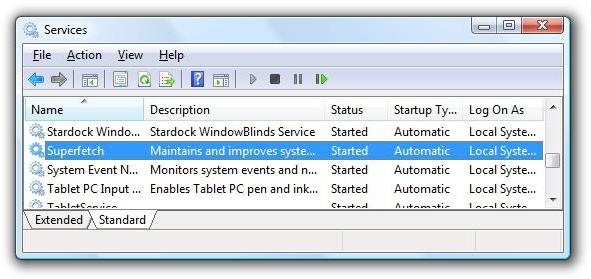
—В–∞–Ї—Ц–Љ —З—Л–љ–∞–Љ, –Ј –њ—Н—Ю–љ–∞–є —Г–њ—Н—Ю–љ–µ–љ–∞—Б—Ж—О –Љ–Њ–ґ–љ–∞ —Б–Ї–∞–Ј–∞—Ж—М, —И—В–Њ –љ–µ–Ї–∞–ї—Ц –і–ї—П –≤–∞—Б —Ж—П–ґ–Ї–∞—П —Б—Ц—В—Г–∞—Ж—Л—П «—Д—Ц–Ј—Ц—З–љ–∞—П –њ–∞–Љ—П—Ж—М –Ї–∞–Љ–њ—Г—В–∞—А–∞ –Ј–∞–≥—А—Г–ґ–∞–љ–∞, —И—В–Њ —А–∞–±—Ц—Ж—М» —Ж—П–њ–µ—А —Г–ґ–Њ –і–∞–Ј–≤–Њ–ї–µ–љ–∞. –Ґ—Л–Љ –љ–µ –Љ–µ–љ—И –∞–± –∞–і–љ—Л–Љ –љ–µ–Љ–∞–ї–∞–≤–∞–ґ–љ—Л «–∞–њ–µ—А–∞—В—Л—Ю–љ—Л–Љ» –Љ–Њ–Љ–∞–љ—Ж–µ —Г—Б—С –ґ –≤–∞—А—В–∞ –Ј–≥–∞–і–∞—Ж—М.
- –Ъ–∞–ї—Ц –≤—Л –≤—Л–Ї–∞—А—Л—Б—В–Њ—Ю–≤–∞–µ—Ж–µ Windows Vista, —Б—С–Љ—Г—О –Р–° —Ж—Ц –±–Њ–ї—М—И –њ–Њ–Ј–љ—Ц—П –≤–µ—А—Б—Ц—Ц –њ—А–∞–і—Г–Ї—В–∞ "–Ь–∞–є–Ї—А–∞—Б–Њ—Д—В–∞", —В–Њ –њ—А—Л –љ–µ–і–∞—Б—В–∞—В–Ї–Њ–≤—Л–Љ –∞–±'—С–Љ–µ –Р–Ч–Я –Љ–Њ–ґ–љ–∞ –њ–∞—Б–њ—А–∞–±–∞–≤–∞—Ж—М –∞–і–Ї–ї—О—З—Л—Ж—М —Б–ї—Г–ґ–±—Г «Superfetch».
–Э—Г —Ц –∞–њ–Њ—И–љ—П–µ: –љ–µ –≤—Л–њ—Г—Б–Ї–∞–є—Ж–µ –Љ–∞–≥—З—Л–Љ–∞—Б—Ж—Ц –Љ–∞–і—Н—А–љ—Ц–Ј–∞–≤–∞—Ж—М –≤–∞—И –Я–Ъ — –і–∞–і–∞–љ–љ–µ –і–∞–і–∞—В–Ї–Њ–≤–∞–≥–∞ RAM-–Љ–Њ–і—Г–ї—П —Ц—Б—В–Њ—В–љ–∞ –њ–∞—И—Л—А—Л—Ж—М —Д—Г–љ–Ї—Ж—Л—П–љ–∞–ї —Ц «–±–∞—П–Ј–і–Њ–ї—М–љ–∞—Б—Ж—М» –≤–∞—И–∞–є –≤—Л–ї—Ц—З–∞–ї—М–љ–∞–є —В—Н—Е–љ—Ц–Ї—Ц. –Э–µ –і–∞–є—Ж–µ —Ю–њ–∞—Б—Ж—Ц —Ю –љ–µ–њ—А—Л—В–Њ–Љ–љ–∞—Б—Ж—М —Б–≤–∞–є–≥–Њ –Ї–∞–Љ–њ—Г—В–∞—А–∞!
Article in other languages:

Alin Trodden - –∞—Ю—В–∞—А –∞—А—В—Л–Ї—Г–ї–∞, —А—Н–і–∞–Ї—В–∞—А
"–Я—А—Л–≤—Ц—В–∞–љ–љ–µ, –ѓ –Р–ї—Ц–љ –Ґ—А–Њ–і–і–µ–љ. –ѓ –њ—Ц—И—Г —В—Н–Ї—Б—В—Л, —З—Л—В–∞—О –Ї–љ—Ц–≥—Ц —Ц —И—Г–Ї–∞—О —Ю—А–∞–ґ–∞–љ–љ—Ц. –Ж —П –љ—П–і—А—Н–љ–љ–∞ —Ю–Љ–µ—О —А–∞—Б–њ–∞–≤—П–і–∞—Ж—М –≤–∞–Љ –њ—А–∞ –≥—Н—В–∞. –ѓ –Ј–∞—Ю—Б—С–і—Л —А–∞–і—Л —Ю–і–Ј–µ–ї—М–љ—Ц—З–∞—Ж—М —Г —Ж—Ц–Ї–∞–≤—Л—Е –њ—А–∞–µ–Ї—В–∞—Е."
–Э–∞–≤—Ц–љ—Л
–Я–∞–і—А–∞–±—П–Ј–љ–∞ –∞–± —В—Л–Љ, —П–Ї –≤—Л–і–∞–ї—Ц—Ж—М —А–∞—Е—Г–љ–∞–Ї –љ–∞ Gmail
–Ъ–∞–ї—Ц –≤—Л –≤—Л—А–∞—И—Л–ї—Ц —А–∞–Ј–∞–±—А–∞—Ж—Ж–∞ –Ј –њ—Л—В–∞–љ–љ–µ–Љ –∞–± —В—Л–Љ, —П–Ї –≤—Л–і–∞–ї—Ц—Ж—М —А–∞—Е—Г–љ–∞–Ї –љ–∞ Gmail, —В–∞–і—Л –≤–∞–Љ –њ–∞–њ—П—А—Н–і–љ–µ —В—А—Н–±–∞ –љ–∞–≥–∞–і–∞—Ж—М –∞–± —В—Л–Љ, —И—В–Њ –≤—Л–Ї–ї—О—З—Н–љ–љ–µ –њ—А–Њ—Д—Ц–ї—О —Ю –≥—Н—В–∞–є —Б—Ц—Б—В—Н–Љ–µ –Љ–Њ–ґ–∞ –њ–∞—Ю–њ–ї—Л–≤–∞—Ж—М —Ц –љ–∞ —Ц–љ—И—Л—П —Б–ї—Г–ґ–±—Л –Ї–∞–Љ–њ–∞–љ—Ц—Ц Google. –Ф–∞ –њ—А—Л–Ї–ї–∞–і—Г, –њ–∞—Б–ї—П –і—Н...
–ѓ–Ї —Б–Ї–∞–њ—Ц—П–≤–∞—Ж—М –њ–µ—А—Б–∞–љ–∞–ґ–∞ —Ю "–Т–∞—А—Д–µ–є—Б–µ" –љ–∞ –Я–Ґ–°-—Б–µ—А–≤–µ—А?
–Ъ–∞–ї—Ц –≤—Л –≥—Г–ї—П–µ—Ж–µ —Ю «–Т–∞—А—Д–µ–є—Б», —В–Њ –њ–∞–≤—Ц–љ–љ—Л –≤–µ–і–∞—Ж—М, —И—В–Њ —Ю—П—Ю–ї—П–µ —Б–∞–±–Њ–є –Я–Ґ–°. –У—Н—В–∞ –∞–і–Љ—Л—Б–ї–Њ–≤—Л —Б–µ—А–≤–µ—А, —П–Ї—Ц –Ј–∞–њ—Г—Б–Ї–∞–µ—Ж—Ж–∞ —Ю –і–Ј–µ—П–љ–љ–µ —В–Њ–ї—М–Ї—Ц —В–∞–і—Л, –Ї–∞–ї—Ц —А—Л—Е—В—Г–µ—Ж—Ж–∞ –і–∞ –≤—Л—Е–∞–і—Г —З–∞—А–≥–Њ–≤–∞–µ –±—Г–є–љ–Њ–µ –∞–±–љ–∞—Ю–ї–µ–љ–љ–µ –і–ї—П –≥—Г–ї—М–љ—Ц. –Р–і–њ–∞–≤–µ–і–љ–∞, –≥—Н—В–∞ —В—Н—Б—В–∞–≤...
Mpeg4 —Ц Mp4 - –≥—Н—В–∞ –∞–і–љ–Њ —Ц —В–∞–Ї—Б–∞–Љ–∞? –Т—Л—Б–≤—П—В–ї—П–µ–Љ –љ—О–∞–љ—Б—Л
–Э–∞ —Б—С–љ–љ—П—И–љ—Ц –і–Ј–µ–љ—М –љ–µ–Љ–∞–≥—З—Л–Љ–∞ —Ю—П–≤—Ц—Ж—М –љ—Ц –∞–і–љ–∞–≥–Њ –Ї–∞—А—Л—Б—В–∞–ї—М–љ—Ц–Ї–∞ –У–ї–∞–±–∞–ї—М–љ–∞–є —Б–µ—В–Ї—Ц, —П–Ї—Ц –љ–µ —Б—Г—В—Л–Ї–∞—Ю—Б—П –± –њ—А–∞–Ї—В—Л—З–љ–∞ —И—В–Њ–і–љ—П –Ј –Љ—Г–ї—М—В—Л–Љ–µ–і—Л–є–љ—Л–Љ –Ї–∞–љ—В—Н–љ—В–∞–Љ. –°–∞–Љ—Л–Љ –њ—А—Л–≤–∞–±–љ—Л–Љ –Ј –њ—Г–љ–Ї—В—Г –≥–ї–µ–і–ґ–∞–љ–љ—П —Ц–љ—Д–∞—А–Љ–∞—В—Л—Ю–љ–∞—Б—Ж—Ц —Ц –Ї–∞—А—Л—Б–љ–∞—Б—Ж—Ц —Б—П—А–Њ–і —В–∞–Ї–Њ–є —Ц–љ—Д–∞—А–Љ–∞—Ж—Л—Ц –Ј'...
–°—Г—Б–≤–µ—В «–¶–∞—Ж–Ї—Ц» –њ–Њ—Ю–љ–∞—П —Б–∞–Љ—Л—Е —А–∞–Ј–љ–∞—Б—В–∞–є–љ—Л—Е —Б—Г–њ–µ—А–≥–µ—А–Њ—П—Ю, —Б—П—А–Њ–і —П–Ї—Ц—Е —С—Б—Ж—М —П–Ї –і–Њ–±—А—Л—П, —В–∞–Ї —Ц –і—А—Н–љ–љ—Л—П. –°–µ—А—Л—П –Љ–∞–µ –љ–µ–Ї–∞–ї—М–Ї—Ц —Д–∞–≤–∞—А—Л—В–∞—Ю, —В–∞–Ї—Ц—Е —П–Ї –І–∞–ї–∞–≤–µ–Ї-–Я–∞–≤—Г–Ї, –Ф–µ–і–њ—Г–ї, –†–∞—Б–∞–Љ–∞—Е–∞ —Ц –≥—Н—В–∞–Ї –і–∞–ї–µ–є, –∞–ї–µ —С—Б—Ж—М —Г —С–є —В–∞–Ї—Б–∞–Љ–∞ —Ц –Љ–µ–љ—И –≤—П–і–Њ–Љ—Л—П...
–°—С–Љ–∞—П –≤–µ—А—Б—Ц—П Windows, –Ј –Љ–Њ–Љ–∞–љ—В—Г —П–µ –≤—Л—Е–∞–і—Г –њ–∞–і–љ–µ—Б–ї–∞ –Ї–∞—А—Л—Б—В–∞–ї—М–љ—Ц–Ї–∞–Љ –љ—П–Љ–∞–ї–∞ —Б—О—А–њ—А—Л–Ј–∞—Ю. –Ґ–∞–Ї, –Љ–љ–Њ–≥—Ц—П –≤—Л—П–≤—Ц–ї—Ц —Ю —Б—Ц—Б—В—Н–Љ–µ (–і–∞–Ї–ї–∞–і–љ–µ–є, —Г «–Ф—Л—Б–њ–µ—В—З–∞—А—Г –њ—А—Л–ї–∞–і») –і—А–∞–є–≤–µ—А –і–ї—П —В—Г–љ—Н–ї—М–љ–∞–≥–∞ –∞–і–∞–њ—В–∞—А–∞ Teredo –∞–і Microsoft. –®—В–Њ –≥—Н—В–∞ —В–∞–Ї–Њ–µ, ...
–Ъ–Њ—А–∞—В–Ї–∞ –∞–± —В—Л–Љ, —П–Ї –њ–µ—А–∞–Љ–Њ—В–≤–∞—Ж—М "–і—Н–Љ–Ї—Г" —Г CS: GO
–Ь–љ–Њ–≥—Ц—П –Ј –љ–∞—Б –±–∞—З—Л–ї—Ц –≤–µ–ї—М–Љ—Ц –Ј–∞—Е–∞–њ–ї—П–ї—М–љ—Л—П –і—Г—Е –≤—Ц–і—Н–∞—А–Њ–ї—Ц–Ї—Ц, —Г —П–Ї—Ц—Е –њ—А–∞—Д–µ—Б—Ц–є–љ—Л—П –≥—Г–ї—М—Ж—Л –і—Н–Љ–∞–љ—Б—В—А—Г—О—Ж—М –≤—Л–і–∞—В–љ—Г—О –≥—Г–ї—М–љ—О, –њ—А—Л –≥—Н—В—Л–Љ –љ–∞–Ї–ї–∞–і–Ј–µ–љ–∞ –Љ–љ–Њ—Б—В–≤–∞ –≤—Ц–Ј—Г–∞–ї—М–љ—Л—Е —Н—Д–µ–Ї—В–∞—Ю, –∞–і —П–Ї—Ц—Е –Ї–∞—А—Ж—Ц–љ–Ї–∞ –≥–ї—П–і–Ј—Ц—Ж—Ж–∞ –Ї—Г–і—Л –њ—А—Л–µ–Љ–љ–µ–є. –Ф–ї—П –≥—Н—В–∞–≥–∞ –≤—Л–Ї–∞—А—Л—Б—В–Њ—Ю–≤–∞–µ—Ж—Ж...




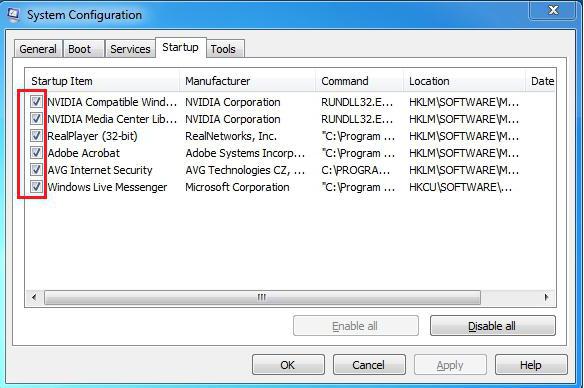
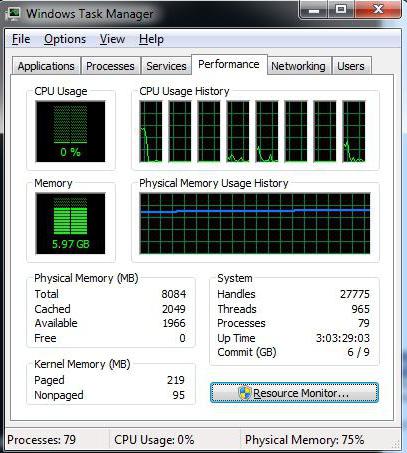
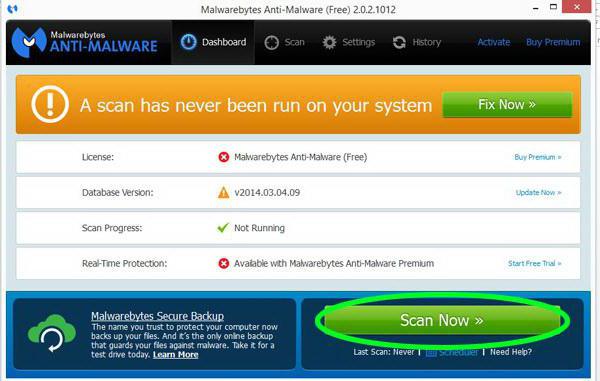
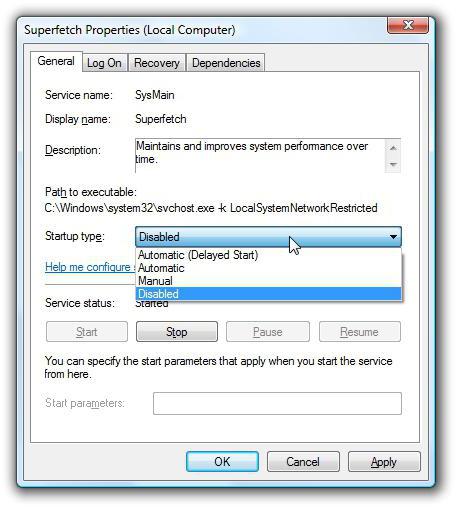
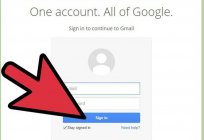





–Ч–∞—Ю–≤–∞–≥–∞ (0)
–У—Н—В–∞—П –∞—А—В—Л–Ї—Г–ї –љ–µ –Љ–∞–µ –Ї–∞–Љ–µ–љ—В–∞—А–Њ—Ю, –±—Г–і–Ј—М—Ж–µ –њ–µ—А—И—Л–Љ!